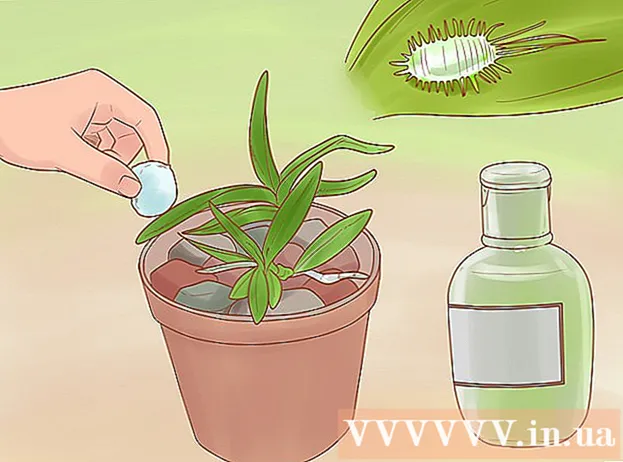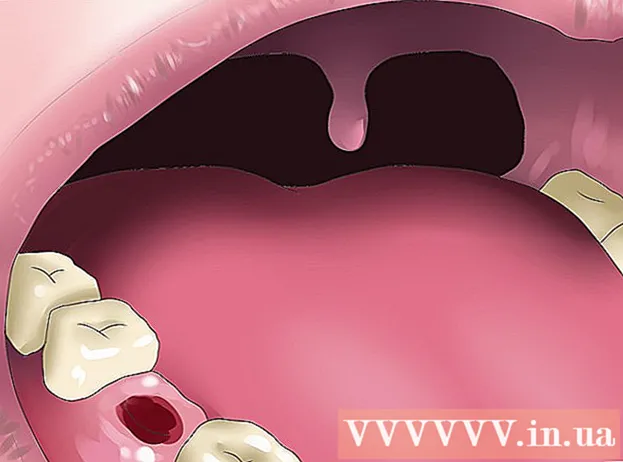Հեղինակ:
Roger Morrison
Ստեղծման Ամսաթիվը:
22 Սեպտեմբեր 2021
Թարմացման Ամսաթիվը:
21 Հունիս 2024

Բովանդակություն
- Քայլել
- 2-ի մեթոդը 1. Օգտագործելով ձեր սարքի ստեղնաշարը
- 2-ի մեթոդ 2. Օգտագործելով Google ստեղնաշար
- Խորհուրդներ
Android- ի ժամանակակից ժամանակակից սարքերն ունակ են օգտագործել զմայլիկներ: Եթե ձեր սարքը չի ապահովում զմայլիկներ, կարող եք օգտագործել Google ստեղնաշարն արագորեն զմայլիկներ ավելացնել ձեր հաղորդագրություններին:
Քայլել
2-ի մեթոդը 1. Օգտագործելով ձեր սարքի ստեղնաշարը
 Բացեք ստեղնաշար օգտագործող ծրագիր: Android սարքերի մեծ մասում emoji- ն կարող եք ընտրել ստանդարտ ստեղնաշարի միջոցով, հատկապես եթե վերջին մի քանի տարում գնել եք ձեր Android սարքը:Բացեք ձեր ստեղնաշարը տեսանելի դարձնող ծրագիր, ինչպիսին է ձեր տեքստային հաղորդագրության ծրագիրը:
Բացեք ստեղնաշար օգտագործող ծրագիր: Android սարքերի մեծ մասում emoji- ն կարող եք ընտրել ստանդարտ ստեղնաշարի միջոցով, հատկապես եթե վերջին մի քանի տարում գնել եք ձեր Android սարքը:Բացեք ձեր ստեղնաշարը տեսանելի դարձնող ծրագիր, ինչպիսին է ձեր տեքստային հաղորդագրության ծրագիրը:  Հպեք սմայլիկի կոճակին: Այս կոճակը կարելի է գտնել տիեզերական գոտու ձախ կամ աջ: Այս կոճակը տեսնելու համար գուցե ստիպված լինեք սեղմել և պահել կոճակը, որի վրա խոսափող կամ հանդերձում կա: Նշենք, որ ձեր ստեղնաշարի դասավորությունը տարբեր ծրագրերում կարող է տարբեր լինել:
Հպեք սմայլիկի կոճակին: Այս կոճակը կարելի է գտնել տիեզերական գոտու ձախ կամ աջ: Այս կոճակը տեսնելու համար գուցե ստիպված լինեք սեղմել և պահել կոճակը, որի վրա խոսափող կամ հանդերձում կա: Նշենք, որ ձեր ստեղնաշարի դասավորությունը տարբեր ծրագրերում կարող է տարբեր լինել: - Եթե սմայլիկի կոճակ չունեք, անցեք հաջորդ մեթոդին:
 Եթե սմայլիկ կոճակ չեք տեսնում, հպեք այն գնդակին, որի վրա կա գլոբուս: Եթե ժպիտով կոճակի փոխարեն ձեր վրա կա գլոբուս, որի վրա կա գլոբուս, ապա հպեք այն այնքան ժամանակ, մինչեւ հայտնվի էմոջիի ստեղնաշարը:
Եթե սմայլիկ կոճակ չեք տեսնում, հպեք այն գնդակին, որի վրա կա գլոբուս: Եթե ժպիտով կոճակի փոխարեն ձեր վրա կա գլոբուս, որի վրա կա գլոբուս, ապա հպեք այն այնքան ժամանակ, մինչեւ հայտնվի էմոջիի ստեղնաշարը:  Սահեցրեք ձախ և աջ ՝ տարբեր emoji դիտելու համար: Էմոներից շատ բան կա ընտրելու, և տարբեր նիշերը կարող եք տեսնել ՝ աջից ձախ սահելով:
Սահեցրեք ձախ և աջ ՝ տարբեր emoji դիտելու համար: Էմոներից շատ բան կա ընտրելու, և տարբեր նիշերը կարող եք տեսնել ՝ աջից ձախ սահելով:  Հպեք emoji- ին `այն ավելացնելու համար: Երբ հպեք emoji- ին, այն կտեղադրվի տեքստի տուփի մեջ, ինչպես սովորական նիշը:
Հպեք emoji- ին `այն ավելացնելու համար: Երբ հպեք emoji- ին, այն կտեղադրվի տեքստի տուփի մեջ, ինչպես սովորական նիշը:  Հպեք կատեգորիաներին ՝ այլ զմայլիկներ արագ դիտելու համար: Երբ emoji ստեղնաշարն ակտիվ է, ստեղնաշարի վերևում կամ ներքևում կտեսնեք տարբեր կատեգորիաների, որոնք նշվում են խորհրդանիշներով: Հպեք կատեգորիայի այն դիտելու համար:
Հպեք կատեգորիաներին ՝ այլ զմայլիկներ արագ դիտելու համար: Երբ emoji ստեղնաշարն ակտիվ է, ստեղնաշարի վերևում կամ ներքևում կտեսնեք տարբեր կատեգորիաների, որոնք նշվում են խորհրդանիշներով: Հպեք կատեգորիայի այն դիտելու համար:  Հպեք և պահեք որոշակի emoji ՝ մաշկի գույնը փոխելու համար: Այս տարբերակը հասանելի է միայն Android 6.0.1 կամ ավելի բարձր սարքերով: Այս թարմացման միջոցով դուք կարող եք մատը պահել մարդկային զմայլիկների մեծ մասի վրա ՝ մաշկի այլ գույն ընտրելու համար:
Հպեք և պահեք որոշակի emoji ՝ մաշկի գույնը փոխելու համար: Այս տարբերակը հասանելի է միայն Android 6.0.1 կամ ավելի բարձր սարքերով: Այս թարմացման միջոցով դուք կարող եք մատը պահել մարդկային զմայլիկների մեծ մասի վրա ՝ մաշկի այլ գույն ընտրելու համար: - Գրելու պահին (2016 թվականի նոյեմբեր) այս հատկությունը դեռ մատչելի չէ Samsung սարքերում, քանի դեռ չեք օգտագործում Google ստեղնաշար (տես հաջորդ մեթոդը):
 Հպեք «ABC» - ին ՝ սովորական ստեղնաշար վերադառնալու համար: Այս կոճակը կարող եք գտնել ներքևի ձախ կամ աջ անկյունում: Այժմ դուք նորից կտեսնեք սովորական ստեղները:
Հպեք «ABC» - ին ՝ սովորական ստեղնաշար վերադառնալու համար: Այս կոճակը կարող եք գտնել ներքևի ձախ կամ աջ անկյունում: Այժմ դուք նորից կտեսնեք սովորական ստեղները:
2-ի մեթոդ 2. Օգտագործելով Google ստեղնաշար
 Ներբեռնեք և տեղադրեք Google ստեղնաշարը: Եթե ձեր սարքի ստեղնաշարի վրա դժվարանում եք գտնել էմոձին, դրանք արագ ընտրելու համար կարող եք օգտագործել Google ստեղնաշարը:
Ներբեռնեք և տեղադրեք Google ստեղնաշարը: Եթե ձեր սարքի ստեղնաշարի վրա դժվարանում եք գտնել էմոձին, դրանք արագ ընտրելու համար կարող եք օգտագործել Google ստեղնաշարը: - Բացեք Google Play Store- ը ձեր սարքում:
- Որոնեք «Google ստեղնաշար»:
- «Google Keyboard» տարբերակի կողքին ՝ հպեք «Install»:
 Բացեք ձեր սարքի Կարգավորումների ծրագիրը: Երբ ստեղնաշարը տեղադրվի, դուք պետք է այնպես անեք, որ այն բացվի, երբ սկսում եք մուտքագրել:
Բացեք ձեր սարքի Կարգավորումների ծրագիրը: Երբ ստեղնաշարը տեղադրվի, դուք պետք է այնպես անեք, որ այն բացվի, երբ սկսում եք մուտքագրել:  Ընտրեք «Լեզուն և մուտքագրումը»: Այժմ կտեսնեք ձեր տեղադրած բոլոր ստեղնաշարերը:
Ընտրեք «Լեզուն և մուտքագրումը»: Այժմ կտեսնեք ձեր տեղադրած բոլոր ստեղնաշարերը:  Theանկի վերեւում հպեք «Ստանդարտ»: Սա թույլ է տալիս սահմանել ձեր սարքի լռելյայն ստեղնաշարը:
Theանկի վերեւում հպեք «Ստանդարտ»: Սա թույլ է տալիս սահմանել ձեր սարքի լռելյայն ստեղնաշարը:  Ընտրեք «Google ստեղնաշար»: Google ստեղնաշարն այժմ ավտոմատ կերպով կհայտնվի, երբ սկսեք մուտքագրել:
Ընտրեք «Google ստեղնաշար»: Google ստեղնաշարն այժմ ավտոմատ կերպով կհայտնվի, երբ սկսեք մուտքագրել:  Բացեք ձեր ստեղնաշարը բացող ծրագիր: Google ստեղնաշարը որպես լռելյայն ստեղնաշար դնելուց հետո կարող եք ստեղնաշարի փորձարկում կատարել այն ծրագրում, որը թույլ է տալիս մուտքագրել: Փորձեք ձեր հաղորդագրությունների ծրագիրը կամ Google Drive- ի նման տեքստային ծրագիրը:
Բացեք ձեր ստեղնաշարը բացող ծրագիր: Google ստեղնաշարը որպես լռելյայն ստեղնաշար դնելուց հետո կարող եք ստեղնաշարի փորձարկում կատարել այն ծրագրում, որը թույլ է տալիս մուտքագրել: Փորձեք ձեր հաղորդագրությունների ծրագիրը կամ Google Drive- ի նման տեքստային ծրագիրը:  Հպեք սմայլիկների կոճակին ՝ էմոցիաների ստեղնաշարը բացելու համար: Այս կոճակը կարող եք գտնել ներքևի աջ անկյունում: Հնարավոր է, որ հարկ լինի նախ թակել թևանշանների կոճակը ներքևի ձախ անկյունում, այնուհետև ժպտացող կոճակը ՝ տիեզերական սանդղակի աջ կողմում: Կարող եք պահել նաև ներքևի ստեղնը և այնուհետև սեղմել ժպտացող կոճակը:
Հպեք սմայլիկների կոճակին ՝ էմոցիաների ստեղնաշարը բացելու համար: Այս կոճակը կարող եք գտնել ներքևի աջ անկյունում: Հնարավոր է, որ հարկ լինի նախ թակել թևանշանների կոճակը ներքևի ձախ անկյունում, այնուհետև ժպտացող կոճակը ՝ տիեզերական սանդղակի աջ կողմում: Կարող եք պահել նաև ներքևի ստեղնը և այնուհետև սեղմել ժպտացող կոճակը: - Ստեղնաշարի դասավորությունը կախված է նրանից, թե որ ծրագիր եք օգտագործում: Օրինակ ՝ ձեր տեքստային հաղորդագրության հավելվածը ցույց է տալիս հենց ստեղնաշարի ժպտացող կոճակը, մինչդեռ Google Drive- ում նախ պետք է սեղմել սիմվոլների կոճակը:
 Հպեք emoji- ին, որը ցանկանում եք տեղադրել: Կարող եք սահել աջից ձախ ՝ ավելի շատ զմայլիկներ դիտելու համար: Android- ի յուրաքանչյուր խոշոր թարմացումով նոր զմայլիկներ ավելացվում են մատչելի նիշերի ցուցակում:
Հպեք emoji- ին, որը ցանկանում եք տեղադրել: Կարող եք սահել աջից ձախ ՝ ավելի շատ զմայլիկներ դիտելու համար: Android- ի յուրաքանչյուր խոշոր թարմացումով նոր զմայլիկներ ավելացվում են մատչելի նիշերի ցուցակում: - Կարող եք հպել ստեղնաշարի վերին մասում գտնվող կատեգորիաներին ՝ զմայլիկների այլ տեսակները արագ դիտելու համար:
 Հպեք և պահեք որոշակի emoji ՝ մաշկի այլ գույն ընտրելու համար: Նոր սարքերում մարդկային էմոցիաների մի մասի համար կարող եք ընտրել մաշկի այլ գույն: Հպեք և պահեք զմայլիկը, ապա մատը քաշեք էկրանի վրայով ՝ ընտրելու համար այն մաշկի երանգը, որն ուզում եք օգտագործել: Սա չի աշխատում սովորական զմայլիկների, ոչ էլ հին սարքերի վրա:
Հպեք և պահեք որոշակի emoji ՝ մաշկի այլ գույն ընտրելու համար: Նոր սարքերում մարդկային էմոցիաների մի մասի համար կարող եք ընտրել մաշկի այլ գույն: Հպեք և պահեք զմայլիկը, ապա մատը քաշեք էկրանի վրայով ՝ ընտրելու համար այն մաշկի երանգը, որն ուզում եք օգտագործել: Սա չի աշխատում սովորական զմայլիկների, ոչ էլ հին սարքերի վրա:  Հպեք ABC կոճակին ՝ սովորական ստեղնաշար վերադառնալու համար: Դրանով դուք կարող եք նորից մուտքագրել նորմալ նիշեր:
Հպեք ABC կոճակին ՝ սովորական ստեղնաշար վերադառնալու համար: Դրանով դուք կարող եք նորից մուտքագրել նորմալ նիշեր:
Խորհուրդներ
- Ձեր Android սարքի համար ավելի շատ զմայլիկներ ստանալու համար ստուգեք ձեր սարքի ծրագրակազմի թարմացումները: Եթե ցանկանում եք ավելին իմանալ, կտտացրեք այստեղ: